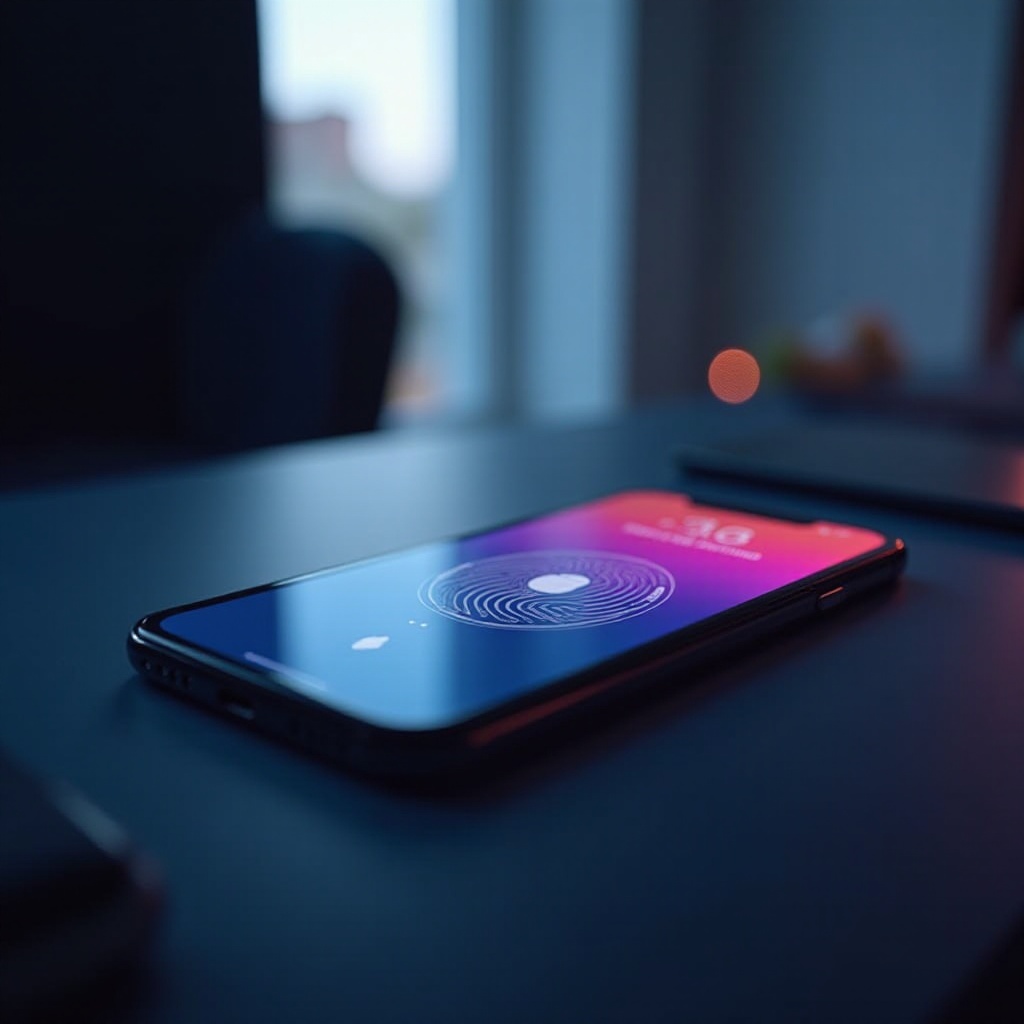노트북과 데스크탑 간에 모니터를 원활하게 전환하는 방법
소개
모니터를 노트북과 데스크탑 사이에서 전환하는 것은 작업 공간의 유연성과 효율성을 크게 향상시킬 수 있습니다. 하이브리드 워크 환경이 점점 더 일반화됨에 따라 모니터를 쉽게 전환할 수 있는 능력은 점점 더 가치 있게 여겨집니다. 이 가이드는 단일 모니터를 사용하여 장치 간 부드럽게 전환할 수 있도록 단계별 지침, 필수 도구 및 문제 해결 팁을 제공합니다.

모니터 호환성 이해
호환성을 보장하는 것이 장치 간 성공적인 모니터 전환을 위한 첫 번째 단계입니다. 이를 이해하면 작업 흐름을 방해할 수 있는 문제를 방지할 수 있습니다.
-
모니터 커넥터 유형: HDMI, VGA, DisplayPort 및 USB-C는 표준 모니터 커넥터입니다. 노트북과 데스크탑에 사용 가능한 포트를 아는 것은 올바른 케이블이나 어댑터를 선택하는 데 도움이 됩니다.
-
장치 호환성 확인: 모니터가 여러 입력 소스를 지원하는지 확인합니다. 노트북과 데스크탑에 대한 문서를 검토해 어떤 연결이 지원되는지 확인합니다.
-
일반적인 호환성 문제: 구형 장치는 최신 모니터와의 문제를 겪을 수 있습니다. 어댑터 사용은 직접 연결이 불가능할 때 연결성을 유지시키는 역할을 합니다.
호환성을 확실히 한 후, 연결 프로세스를 간소화하기 위해 올바른 도구를 준비하는 것이 중요합니다.

필수 도구 및 장비
다른 장치 사이에서 모니터를 원활하게 전환하려면 올바른 도구를 갖추는 것이 중요합니다. 이는 원활한 작동을 보장하고 연결 문제를 방지합니다.
-
필요한 케이블과 어댑터: 포트에 따라 HDMI, VGA, DisplayPort 또는 USB-C 케이블이 필요합니다. 다양한 시나리오에 대비해 다양한 어댑터를 갖추는 것이 실용적입니다.
-
KVM 스위치 개요: KVM(키보드, 비디오 및 마우스) 스위치는 단일 모니터, 키보드 및 마우스를 사용하여 여러 컴퓨터를 제어할 수 있게 해주며, 버튼 하나로 간편하게 전환할 수 있습니다.
-
고급 사용자를 위한 도구: 자동화를 좋아하는 사용자들은 소프트웨어 솔루션을 통해 수동 개입 없이 부드러운 입력 전환을 보장하며, 기술에 정통한 사용자에게 원활한 전환을 제공합니다.
이 도구들이 준비되면 장치 설정이 간단해집니다. 다음으로, 설정을 효과적으로 구현하는 방법을 탐구합니다.
모니터 전환을 위한 단계별 가이드
필요한 도구를 갖춘 후, 이 단계들은 모니터 전환 과정을 부드럽게 안내합니다.
- 노트북에 모니터 연결하기:
- 노트북의 적절한 포트를 식별합니다(예: HDMI, USB-C).
- 모니터와 노트북에 해당 케이블을 꽂습니다.
-
노트북에서 디스플레이 설정을 구성하여 화면을 미러링하거나 확장합니다.
-
데스크탑에 모니터 연결하기:
- 데스크탑의 호환 포트를 찾습니다.
- 모니터를 적절한 케이블로 연결합니다.
-
모니터를 인식하고 필요한 경우 보정하기 위해 데스크탑 설정을 조정합니다.
-
효율적인 장치 간 전환:
- 버튼을 눌러 장치 간 원활하게 전환하려면 KVM 스위치를 사용합니다.
- 수동으로 전환할 경우, 모니터의 입력 버튼을 사용하여 소스를 변경합니다.
올바른 설정을 하더라도 문제가 발생할 수 있습니다. 흔한 문제와 그 해결 기법을 살펴보겠습니다.
일반적인 문제 해결하기
장치 전환 중 피할 수 없는 기술적 문제가 발생할 수 있습니다. 다음은 가장 흔한 문제에 대한 해결책입니다.
-
연결 문제: 모든 커넥터가 확실히 연결되어 있는지 확인합니다. 문제가 지속되면 포트를 전환하거나 케이블을 교체해 보세요.
-
화면 인식되지 않음 해결책: 노트북과 데스크탑의 그래픽 드라이버를 업데이트하십시오. 모니터가 인식되지 않으면 장치를 재부팅하고 선택한 입력 소스를 확인하십시오.
-
전문가의 도움이 필요할 때: 문제가 지속되면 기술 지원이나 전문 기술자에게 고급 문제 해결을 요청하는 것이 좋습니다.
이 솔루션들을 통해 도전을 극복하고 효과적인 설정을 유지할 수 있습니다. 이제 공유 모니터를 사용하여 생산성을 최적화하는 방법에 대해 논의해 보겠습니다.

공유 모니터로 생산성 극대화하기
두 장치 간 모니터를 공유하는 것은 공간을 절약할 뿐만 아니라 생산성도 향상시킵니다. 경험을 최적화하는 방법은 다음과 같습니다:
-
이중 장치 설정의 이점: 공유 모니터는 어지러움을 줄이고 여러 디스플레이가 필요하지 않게 합니다. 동시에 멀티태스킹과 장치 간 데이터 전송을 간소화합니다.
-
극복 방법: 공간 제약과 케이블 어지러움은 흔한 문제입니다. 데스크 정리 도구와 무선 주변 장치를 사용하여 작업 공간을 깔끔하게 유지하십시오.
-
효율적인 모니터 사용 팁: 애플리케이션 창을 나란히 배치하여 멀티태스킹을 수행하세요. 가상 데스크탑을 사용하여 여러 프로젝트를 동시에 관리하세요.
모니터 설정을 최대한 활용하여 작업 환경에서 편안함과 효율성을 높일 수 있습니다.
결론
노트북과 데스크탑 간 모니터 전환은 작업 공간을 간소화하고 생산성을 높일 수 있습니다. 호환성을 이해하고 올바른 도구를 사용하고 잠재적인 문제를 해결하는 것은 개인 및 업무적인 요구를 모두 충족하는 원활한 경험을 보장합니다.
자주 묻는 질문
노트북과 데스크탑에 같은 모니터를 사용할 수 있나요?
네, 케이블, 어댑터, 그리고 KVM 스위치 등이 있으면 두 장치에서 한 모니터를 사용할 수 있습니다.
한 모니터로 장치 간 전환은 어떻게 하는 것이 가장 좋나요?
KVM 스위치가 신속하게 장치 간 전환을 가능하게 해주는 간단한 솔루션을 제공합니다. KVM이 없을 경우에는 수동 입력 선택을 사용할 수 있습니다.
장치 간 전환 시 디스플레이 문제를 어떻게 해결하나요?
먼저 모든 연결을 확인하고 드라이버를 업데이트하세요. 두 장치의 디스플레이 설정을 확인하여 모니터가 올바르게 인식 및 구성되었는지 확인하세요. 필요한 경우 전문가의 도움을 받으세요.